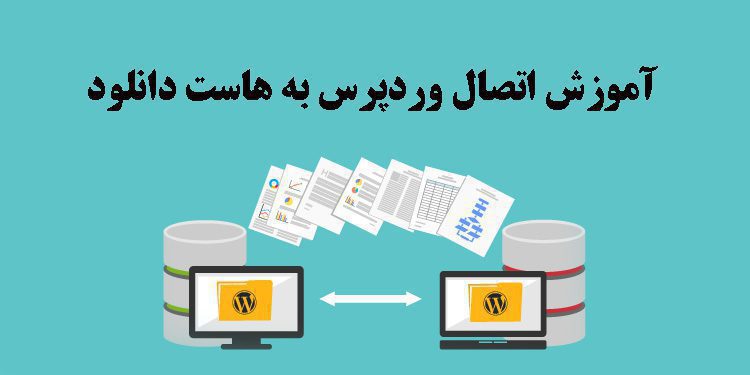آموزش نصب جوملا سی پنل در 12 مرحله آسان ؟
قبل از آموزش نحوه نصب جوملا بر روی سی پنل ، بد نیست بدانید که جوملا که در سال 2005 راه اندازی شد، همچنین یک پلتفرم سیستم مدیریت محتوا منبع باز برتر است که به زبان PHP نوشته شده و در پایگاه داده MySQL ذخیره شده است. جوملا به عنوان یک سیستم مدیریت محتوا منبع باز میزبانی رایگان است و برای استفاده همه در دسترس است. این برنامه با هدف ارائه ابزاری مقیاسپذیر به کاربران برای ساخت وبسایتها و برنامههای خود، بدون دانش کدنویسی راه اندازی شد.
اگر بخواهید از پلتفرم های CMS (سیستم مدیریت محتوا) استفاده کنید، باید بدانید که راه اندازی یک وبسایت تا به حال به این آسانی نبوده است. دو پلتفرم سیستم مدیریت محتوا درجه یک که در بازار تجارت الکترونیک برجسته هستند جوملا و وردپرس می یاشند.
این دو پلتفرم هر دو به دلیل سهولت استفاده، فرصتهای سفارشیسازی گسترده و جوامع فعال مشهور هستند. بنابراین، در حالی که جوملا در مقابل وردپرس مزایا و معایب مربوط به خود را دارد، هر دو میتوانند برای ساخت سایتهای مدرن و با امکانات عالی بسیار کمک کننده باشند.
نصب جوملا بر روی سی پنل ؟
1- جوملا (Joomla) را از صفحه رسمی جوملا https://downloads.joomla.org دانلود کرده و فایل زیپ را در رایانهتان ذخیره کنید.
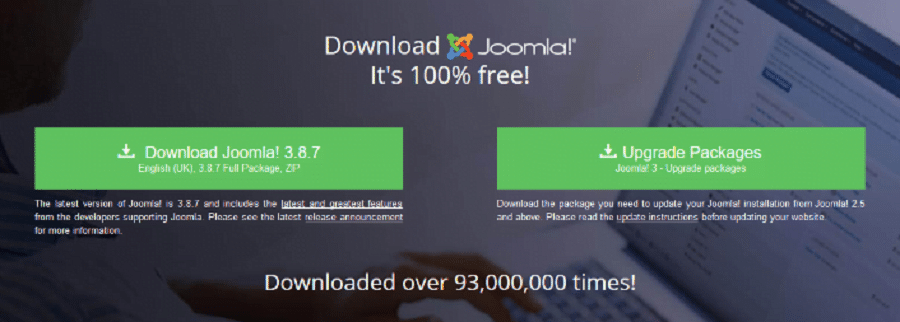
2- وارد سی پنل شوید و روی گزینه File Manager همانند تصویر زیر کلیک کنید.

3- در صفحه جدید نمای کلی فایلها و فولدرها به شما نمایش داده میشود. روی public_html کلیک کنید.
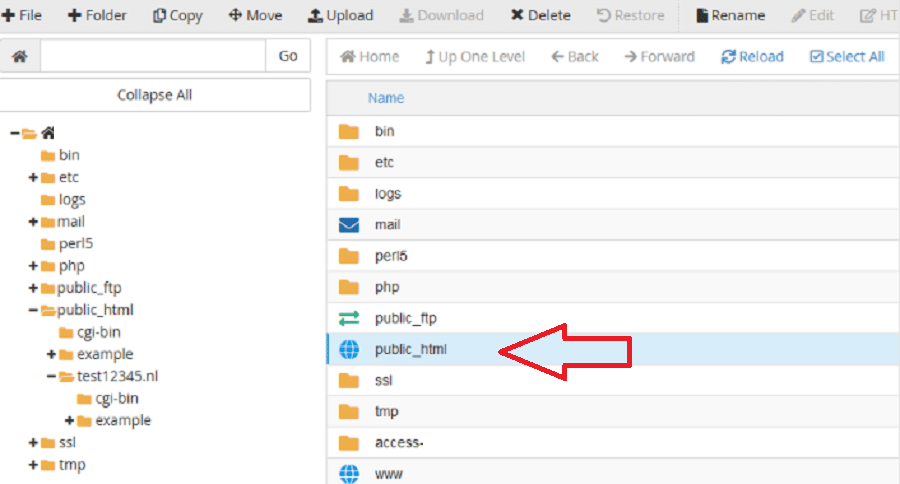
4- روی گزینه Upload در بالای صفحه کلیک کنید. نمای کلی صفحه مورد نظر در زیر به شما نشان داده شده است.
5- روی عبارت Select File کلیک کنید و فایل زیپی که در مرحله 1 دانلود کردید را انتخاب کنید. سپس گزینه Open را انتخاب کنید تا بارگذاری فایل آغاز شود.
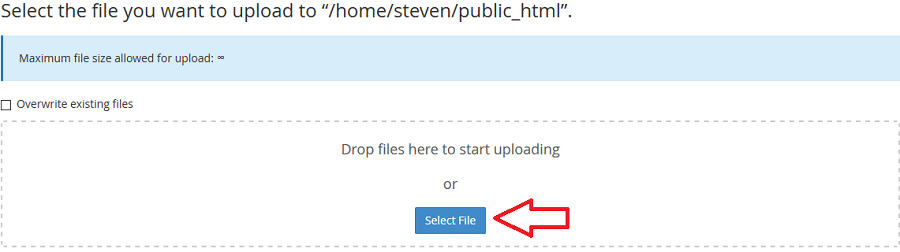
6- در صفحه تأییدی که ظاهر میشود روی عبارت Go Back to … کلیک کنید.
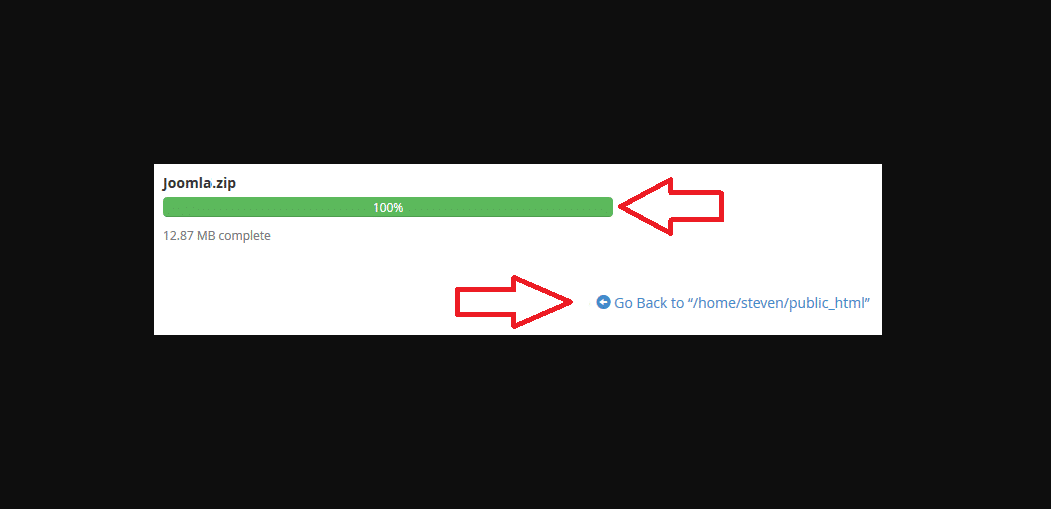
7- اکنون به فولدر public_html بازگردانده خواهید شد و فایل زیپ جوملا را صفحه مشاهده خواهید کرد. فایل مورد نظر را انتخاب کنید و روی گزینه Extract در بالای صفحه کلیک کنید. فایل جوملا را extract کنید.
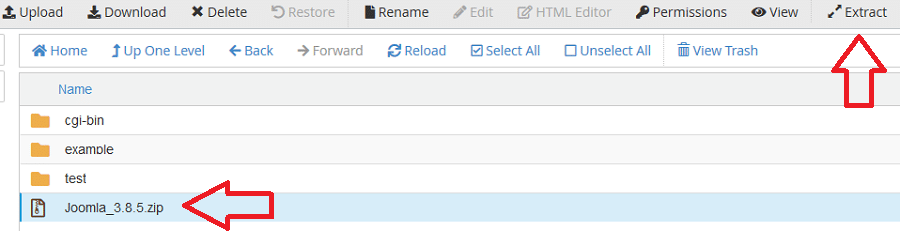
8- برای شما پنجرهای همانند تصویر زیر نمایش داده میشود که در آن میتوانید محل استخراج فایل از حالت فشرده یا زیپ را انتخاب کنید. بعد از انتخاب محل مورد نظر، روی گزینه Extract File(s) کلیک کنید تا فرایند استخراج فایل از حالت فشرده آغاز شود. محل اکسترکت کردن فایل ها را انتخاب نمایید.
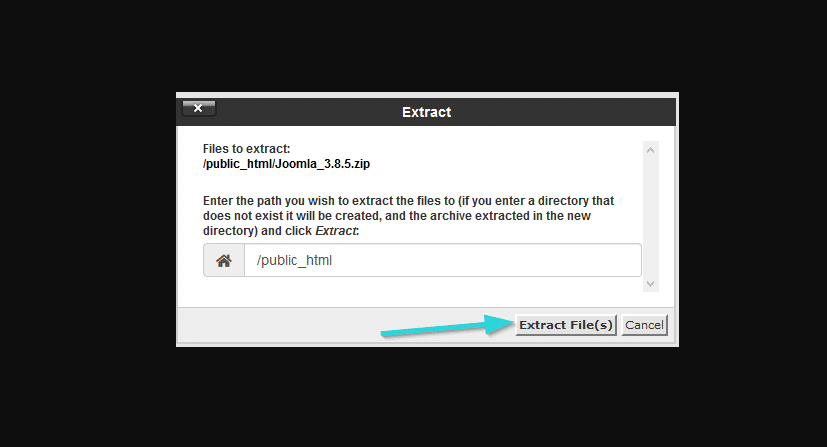
نکته: برای نصب کامل جوملا در سی پنل باید یک پایگاه داده یا دیتابیس جدید بسازید.
9- الان جوملا برای دامین شما نصب شده است. مرورگری را باز کرده و آدرس دامینتان را به صورت yoursite.com وارد کنید. به جای عبارت yoursite نام دامنه سایت خودتان را وارد کنید. با ورود به سایت با منو تنظیمات جوملا مواجه خواهید شد. اطلاعات اولیه مربوط به سایتتان را وارد کنید. پر کردن موارد ستاره دار الزامی است. گزینه Next را بزنید. پس از ورود به سایت منوی جوملا به نمایش در خواهد آمد.
میتوانید زبان را فارسی انتخاب کنید. در این صورت، از اینجا به بعد گزینهها به فارسی نمایش داده خواهند شد.
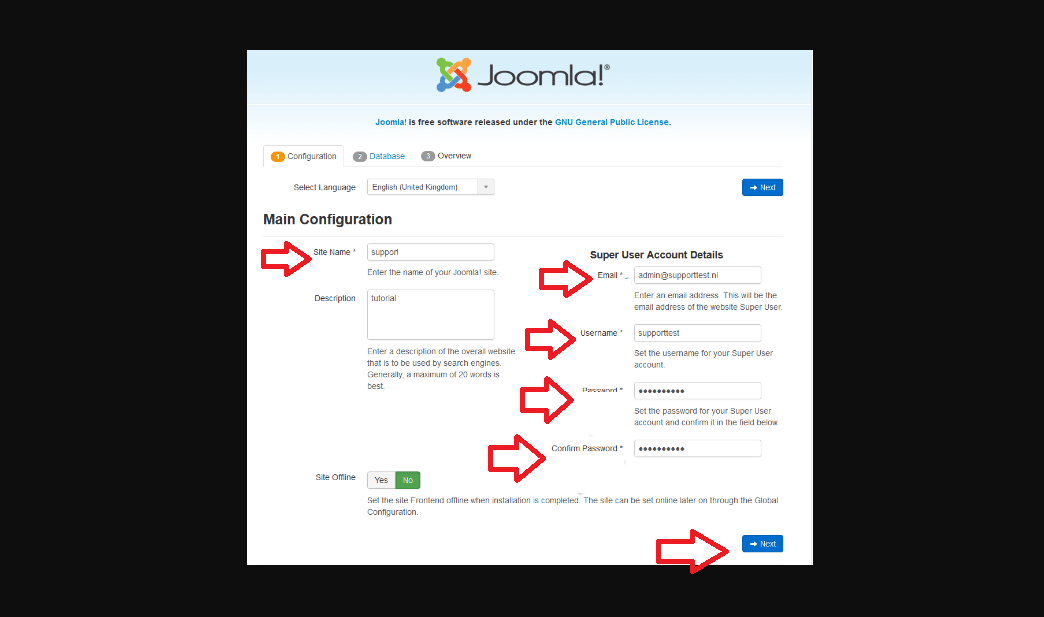
10- در تب دوم، Database قرار دارد. همانطور که پیش از این اشاره کردیم باید قبل از این مرحله در سی پنل برای جوملا یک دیتابیس ایجاد کرده باشید! اطلاعات مربوط به دیتابیس جدیدی که ساختهاید را در اینجا وارد کنید. به جز نام کاربری (Username) رمز عبور (Password) و نام پایگاه داده (Database Name)، سایر تنظیمات را روی حالت پیش فرض نگه داشته و تغییر ندهید!
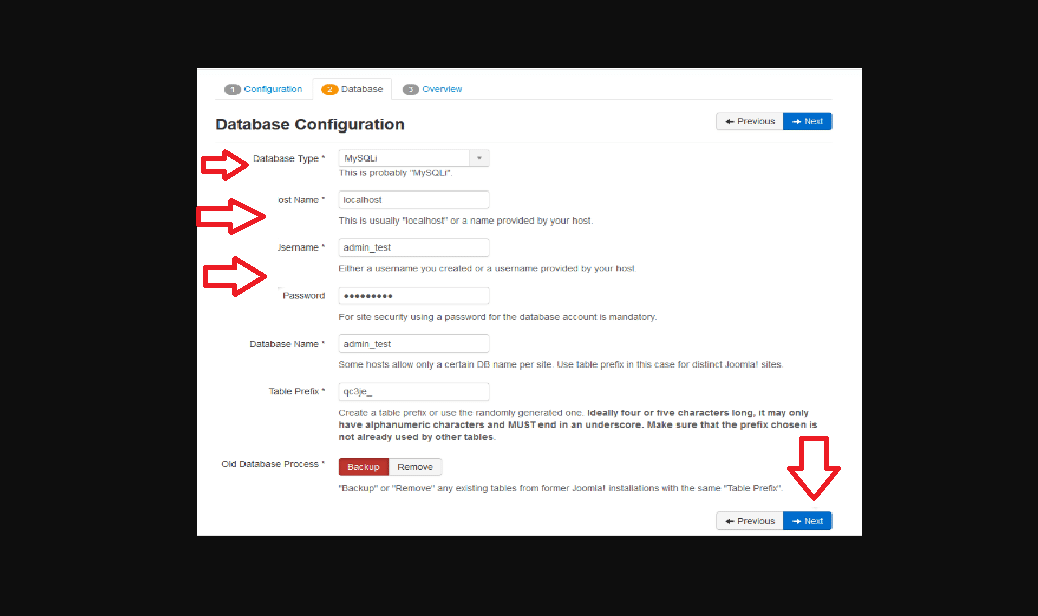
روی گزینه Next کلیک کنید. اطلاعات پایگاه داده ای که ایجاد کرده اید را وارد کنید.
11- در تب Overview، صفحه تأیید ظاهر میشود. نمایی کلی از تنظیماتی که تا اینجا اعمال کردهاید به شما نشان داده میشود، در صورت صحت اطلاعات، روی گزینه Installation یا نصب کلیک کنید.
میتوانید نسخهای از اطلاعات پیکره بندی را با تغییر تنظیمات Email Configuration به Yes به ایمیل خودتان ارسال کنید.
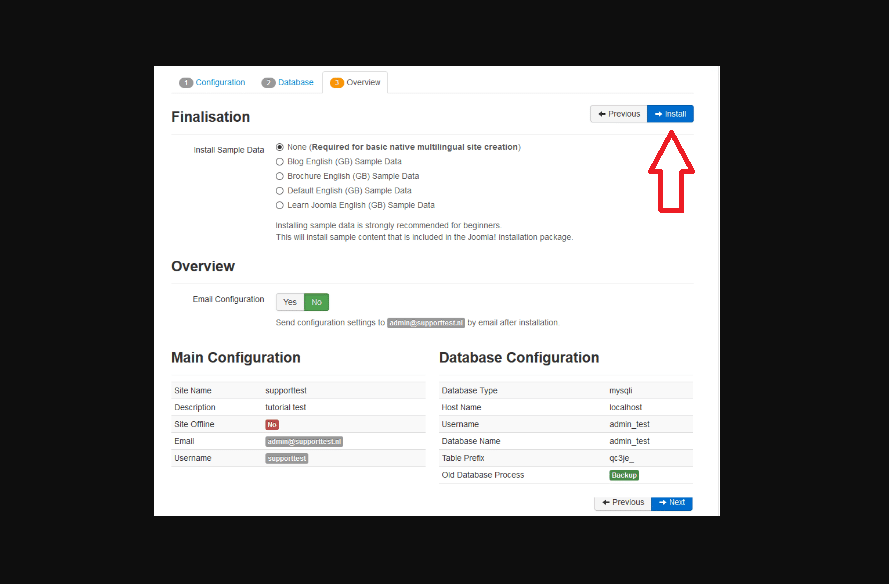
تمامی تنظیمات را بازنگری کرده و نصب کنید.
12- نصب جوملا در سی پنل کامل شد! در صورتی که به درستی گامهای آموزش نصب جوملا در سی پنل را اجرا کرده باشید، جوملا بلافاصله به شما پیشنهاد آمادهسازی سایتتان به چندین زبان را میدهد. اگر میخواهید سایتتان را به چندین زبان ارائه کنید، پیشنهاد میکنیم این گزینه را انتخاب کنید. جوملا با موفقیت نصب شد.
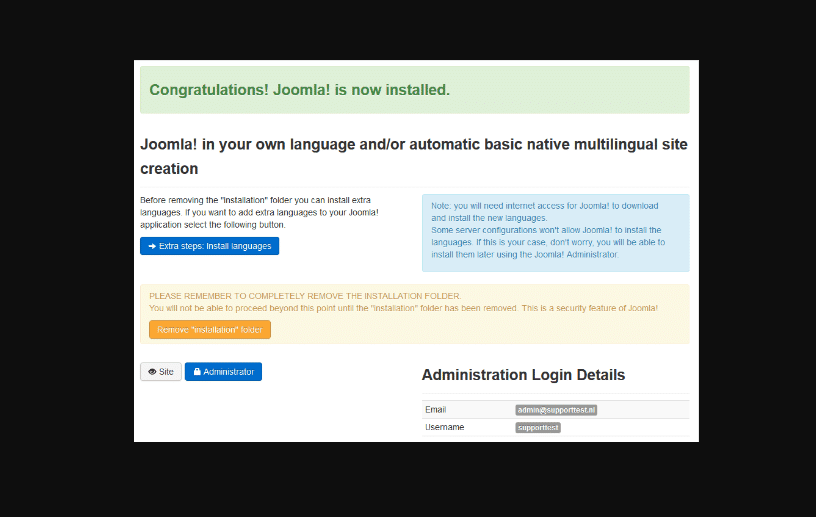
بعد از نصب جوملا در سی پنل، روی گزینه Delete the Folder (حذف پوشه نصب جوملا) کلیک کنید تا فولدر نصب حذف شده و فرایند نصب تکمیل شود.
پس از طی کردن تمامی مراحل نصب جوملا در سی پنل، برای ورود به مدیریت جوملا سایتتان باید از آدرس yoursite.com/administrator استفاده کنید. به جای عبارت yoursite نام دامین خود را وارد کنید.